Σημείωση: Θέλουμε να σας παρέχουμε το πιο πρόσφατο περιεχόμενο βοήθειας στη γλώσσα σας όσο πιο σύντομα γίνεται. Αυτή η σελίδα έχω μεταφραστεί μέσω αυτοματοποιημένης διαδικασίας και ενδεχομένως να περιέχει γραμματικά λάθη και ανακρίβειες. Ο σκοπός μας είναι αυτό το περιεχόμενο να σας φανεί χρήσιμο. Μπορείτε να μας ενημερώσετε στο κάτω μέρος αυτής της σελίδας εάν οι πληροφορίες σάς φάνηκαν χρήσιμες; Εδώ θα βρείτε το άρθρο στα Αγγλικά, για να το συμβουλεύεστε εύκολα.
Μπορείτε να προσθέσετε σχήματα στο γραφικό σας SmartArt είτε από μέσα στο γραφικό SmartArt ή από το παράθυρο κειμένου. Μπορείτε επίσης να προσθέσετε πλαίσια κειμένου για να τοποθετήσετε το κείμενο σε οποιοδήποτε σημείο θέλετε να, κοντά ή επάνω από το γραφικό SmartArt.
Τι θέλετε να κάνετε;
Προσθήκη κειμένου από μέσα στο γραφικό SmartArt
-
Κάντε κλικ στο σχήμα στο γραφικό SmartArt στο οποίο θέλετε να προσθέσετε κείμενο.
-
Κάντε ένα από τα εξής:
-
Πληκτρολογήστε το κείμενο στο σχήμα γραφικού SmartArt.
-
Αντιγραφή κειμένου από μια άλλη θέση ή πρόγραμμα και, στη συνέχεια, επικολλήστε το κείμενό σας στο σχήμα γραφικού SmartArt.
-
Προσθήκη κειμένου με χρήση του παραθύρου κείμενο
-
Κάντε κλικ στο γραφικό SmartArt για να το επιλέξετε.
-
Εάν το παράθυρο κειμένου δεν είναι ορατό, κάντε κλικ στο στοιχείο ελέγχου στην αριστερή πλευρά του γραφικού SmartArt.
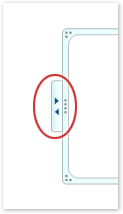
-
Δίπλα στην κουκκίδα στο οποίο θέλετε να προσθέσετε κείμενο, επιλέξτε [κείμενο] και, στη συνέχεια, κάντε ένα από τα εξής:
-
Πληκτρολογήστε το κείμενό σας στο παράθυρο κειμένου.
-
Αντιγραφή κειμένου από μια άλλη θέση ή πρόγραμμα και, στη συνέχεια, επικολλήστε το κείμενό σας στο παράθυρο κειμένου.
-
Προσθήκη κειμένου με χρήση ενός πλαισίου κειμένου
Προσθήκη πλαισίου κειμένου δεν προσθέτει κειμένου στο ίδιο το γραφικό SmartArt, αλλά σας επιτρέπει να τοποθετήσετε τα σχόλια και άλλου κειμένου όπου θέλετε, Κλείσιμο για να ή επάνω από το γραφικό SmartArt.
-
Στην καρτέλα Εισαγωγή, στην ομάδα Κείμενο, κάντε κλικ στο στοιχείο Πλαίσιο κειμένου.
Εάν χρησιμοποιείτε το Microsoft Office Word 2007, κάντε κλικ στον τύπο του πλαισίου κειμένου που θέλετε.
-
Κάντε κλικ στο πλαίσιο κειμένου και, στη συνέχεια, κάντε ένα από τα εξής:
-
Πληκτρολογήστε το κείμενό σας στο πλαίσιο κειμένου.
-
Αντιγραφή κειμένου από μια άλλη θέση ή πρόγραμμα και, στη συνέχεια, επικολλήστε το κείμενό σας στο πλαίσιο κειμένου.
-
-
Σύρετε το πλαίσιο κειμένου στη θέση που θέλετε.
-
Για να μορφοποιήσετε το πλαίσιο κειμένου, για να αλλάξετε την εμφάνισή ή για να κάνετε το φόντο και περίγραμμα αόρατο, ανατρέξτε στα θέματα:










